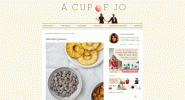페이스북은 2011년 2월에 최대 2,048픽셀의 더 큰 사진 크기를 발표했습니다.
Facebook에서 사진을 볼 때 "라이트 박스"에 표시됩니다. 즉, 페이지에서 튀어나온 것처럼 보입니다. 소유자, 앨범 이름, 설명 및 태그와 같은 모든 수반 데이터와 함께 -- 둘 중 하나에 대한 두 개의 검은색 막대와 함께 옆. 이 보기에서 Facebook 사진은 브라우저 크기로 축소되어 전체 사진을 한 번에 보기 위해 스크롤할 필요가 없습니다. 사진을 더 크게 보려면 라이트 박스를 끄십시오.
1 단계
Facebook 웹사이트에서 Facebook 계정에 로그인합니다.
오늘의 비디오
2 단계
"사진" 링크가 표시되지 않으면 왼쪽 메뉴 열에서 "더보기"를 클릭한 다음 "사진" 링크를 클릭합니다. 친구의 가장 최근 사진 앨범이 표시됩니다.
3단계
사진 앨범을 클릭하면 해당 앨범의 첫 번째 사진을 볼 수 있습니다. 그림은 라이트 박스에 표시되므로 스크롤하지 않고 브라우저 프레임에 맞게 크기가 조정됩니다. 라이트 박스 안에 있는 해당 앨범의 사진을 스크롤하려면 오른쪽 또는 왼쪽 화살표를 사용할 수 있습니다.
4단계
표시된 URL의 맨 오른쪽 끝에 있는 브라우저의 주소 표시줄에 커서를 놓습니다.
5단계
URL 끝에서 "&theater"(따옴표 없이 표시됨)를 삭제하고 "Enter"를 누릅니다. 라이트 박스 없이 페이지가 다시 로드되고 이제 사진이 전체 크기로 표시됩니다. 전체 크기로 해당 앨범의 사진을 스크롤하려면 오른쪽 또는 왼쪽 화살표를 누릅니다.